windows11硬盘分区怎么合并 windows11如何将硬盘分区合并
更新时间:2023-05-20 09:50:00作者:xinxin
基本上我们日常使用的windows11中文版电脑中硬盘内存都会进行合理的分区,能够方便后续用户进行文件分类,可是有些用户入手的windows11电脑分区过多,以此想要将硬盘分区进行合并,那么windows11硬盘分区怎么合并呢?下面就是关于windows11将硬盘分区合并设置方法。
具体方法:
输入快捷命令
1、键盘输入win+r打开电脑运行窗口,在窗口栏中点击输入diskmgmt.msc命令
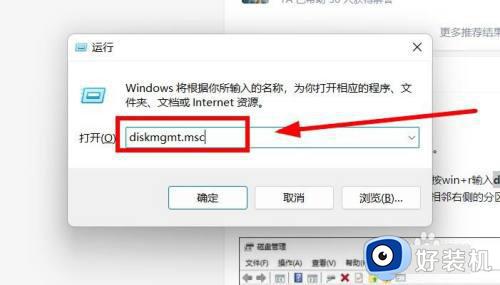
2、在跳转窗口中选择需合并的分区,点击删除卷设倘独置选项(提前做率吩爷好备份)
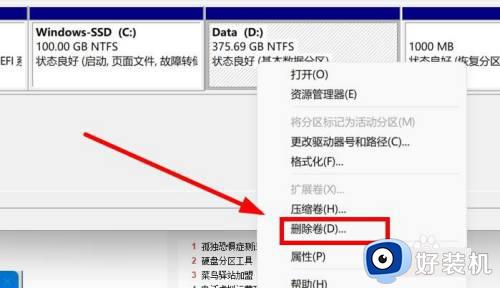
3、返回窗口点击选择需分区的磁盘,点击选择扩展卷设置选项
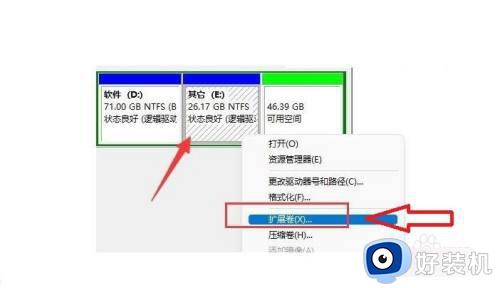
4、在下拉窗口中,点击选择下一页设置选项歌温等待系统完成操作即可
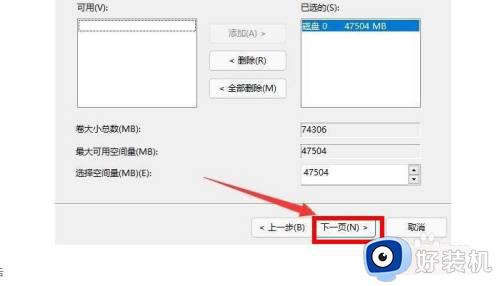
点击设置选项
1、鼠标右键点击我的电脑,在下拉列表中点击管理设置选项
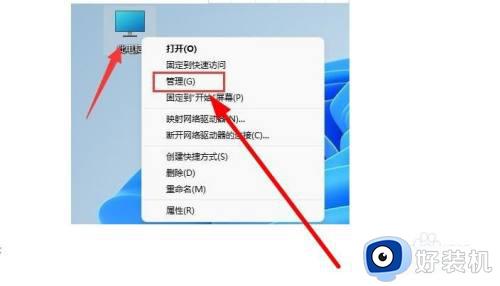
2、在跳转的设置窗口中,点击选择磁盘管理设置选项
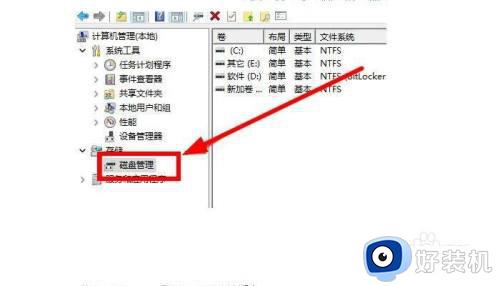
3、在窗口中选择需设置的磁盘,在下拉界面中点击选择删除卷选项,返回界面即可合并磁盘
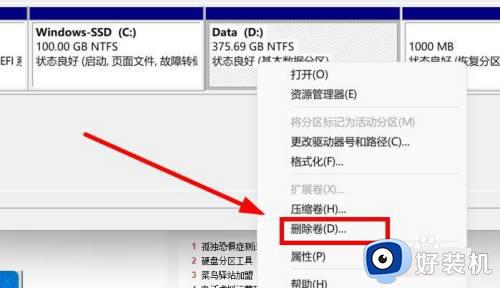
上述就是小编给大家讲解的windows11将硬盘分区合并设置方法了,如果有不了解的用户就可以按照小编的方法来进行操作了,相信是可以帮助到一些新用户的。
windows11硬盘分区怎么合并 windows11如何将硬盘分区合并相关教程
- windows11合并分区的操作方法 win11如何合并分区
- windows11合并分区的操作方法 Win11系统硬盘分区合并教程
- windows11怎么合并分区 win11合并分区硬盘的步骤
- win11如何合并硬盘分区 win11电脑硬盘分区合并教程
- win11硬盘怎么合并分区 win11系统硬盘分区合并方法
- win11硬盘分区怎么合并 win11系统硬盘分区合并教程
- win11如何合并硬盘分区 win11合并硬盘分区的步骤
- win11硬盘分区合并教程 win11怎么合并硬盘分区
- win11电脑磁盘分盘怎么合并 win11如何合并磁盘分区
- windows11系统分区硬盘教程 windows11电脑硬盘如何分区
- win11家庭版右键怎么直接打开所有选项的方法 win11家庭版右键如何显示所有选项
- win11家庭版右键没有bitlocker怎么办 win11家庭版找不到bitlocker如何处理
- win11家庭版任务栏怎么透明 win11家庭版任务栏设置成透明的步骤
- win11家庭版无法访问u盘怎么回事 win11家庭版u盘拒绝访问怎么解决
- win11自动输入密码登录设置方法 win11怎样设置开机自动输入密登陆
- win11界面乱跳怎么办 win11界面跳屏如何处理
win11教程推荐
- 1 win11安装ie浏览器的方法 win11如何安装IE浏览器
- 2 win11截图怎么操作 win11截图的几种方法
- 3 win11桌面字体颜色怎么改 win11如何更换字体颜色
- 4 电脑怎么取消更新win11系统 电脑如何取消更新系统win11
- 5 win10鼠标光标不见了怎么找回 win10鼠标光标不见了的解决方法
- 6 win11找不到用户组怎么办 win11电脑里找不到用户和组处理方法
- 7 更新win11系统后进不了桌面怎么办 win11更新后进不去系统处理方法
- 8 win11桌面刷新不流畅解决方法 win11桌面刷新很卡怎么办
- 9 win11更改为管理员账户的步骤 win11怎么切换为管理员
- 10 win11桌面卡顿掉帧怎么办 win11桌面卡住不动解决方法
